آموزش روشهای به اشتراک گذاشتن پرینتر در ویندوز
7 - 8 - 10 و مکینتاش
در این مطلب روش به اشتراک گذاری پرینتر در شبکه را آموزش خواهیم داد.
به اشتراک گذاری پرینتربین کامپیوتر های شبکه شده، یک راه حل بهینه و
مناسب دراستفاده از منابع است. اولین قدم دربه اشتراک گذاری پرینتر در
شبکه، متصل کردن پرینتر به شبکه است وپس از آن باید به سایر سیستم ها
معرفی شود. این کار از راه های مختلفی انجام می پذیرد که در ادامه آن ها
را بررسی می کنیم.
در قسمت بعدی این مطلب، روش اتصال به پرینتر اشتراکی در سایر
کامپیوتر های شبکه را آموزش می دهیم.
به اشتراک گذاشتن پرینترها با شبکه به صورت مستقیم
برای اشتراک پرینتر در شبکه، ابتدا باید آن را به شبکه وصل کنید. اکثر چاپگر های
جدید به صورت wifi و یا کابل به شبکه وصل می شوند. از آن جایی که مدل های
مختلفی در بازار وجود دارد، نمی توان به صورت دقیق فعال کردن اتصال به
شبکه را توضیح داد. اگر پرینتر شما قابلیت اتصال به وای فای داشته باشد،
می توانید از طریق صفحه نمایش پرینتر و از طریق Settings یا Tools
اقدام به فعال کردن آن کنید.
اگر پرینتر شما LCD (صفحه نمایش ) نداشت، احتمالا از طریق دکمه ای می توان این آپشن را فعال کرد.
شما باید دفترچه راهنمای پرینتر خود را مطالعه نمایید. پس ازاین کار می توانید پرینتر را در سایر
کامپیوتر های شبکه مشاهده کنید. اگر پرینتر شما به صورت مستقل قابلیت اتصال به شبکه نداشت،
می توانید آن را به یکی ازکامپیوتر های داخل شبکه وصل کرده و از این طریق اقدام به اشتراک
گذاری آن بین سایر سیستم ها کنید.
همینطور اگر با مشکل نشناختن کارت شبکه در ویندوز مواجه شدید، بایستی
مشکل نشناختن کارتشبکه در ویندوز را بر طرف نمایید.
تنظیمات اشتراک گذاری پرینتر در شبکه ویندوز ۷، ۸ و ۱۰
قبل از به اشتراک گذاری پرینتها، شما باید ابتدا اجازه اشتراک گذاری پرینتر
را در ویندوز خود فعال کنید. برای این کار استارت را باز کرده و روی
Control Panel کلیک کنید.
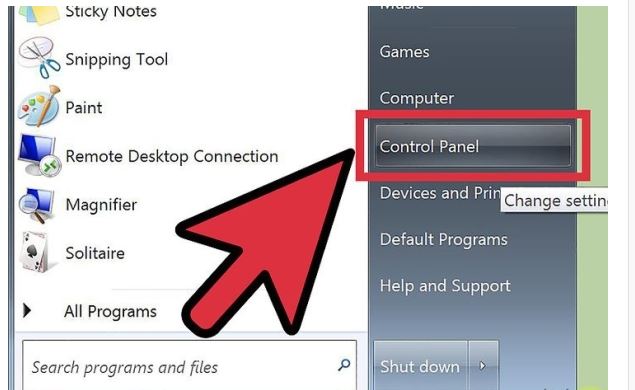
روی Network and Internet کلیک کرده و سپس
Network and Sharing Center را انتخاب کنید.
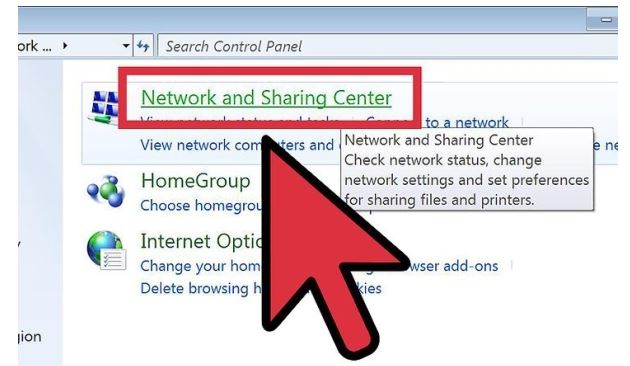
روی گزینه Change advanced sharing settings در سمت چپ صفحه کلیک
کنید.
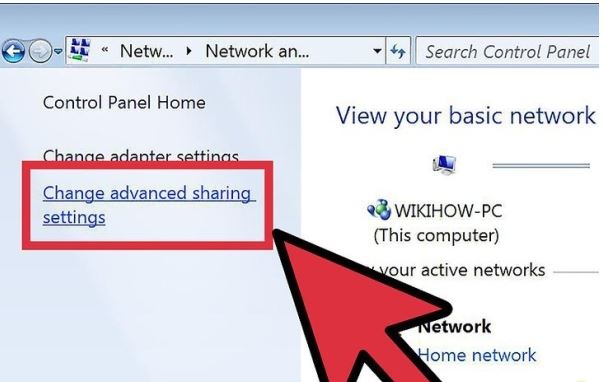
بخش Advanced share settings را گسترش دهید و تنظیماتی که در ادامه
گفته می شود در Public و Home or Work اعمال کنید.
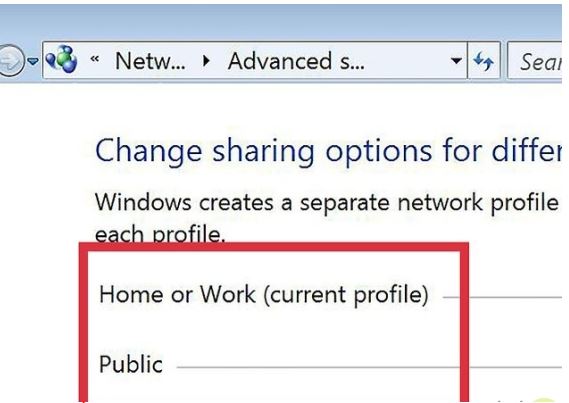
سپس باید File and printer sharing را روی حالت Turn On قرار دهید.
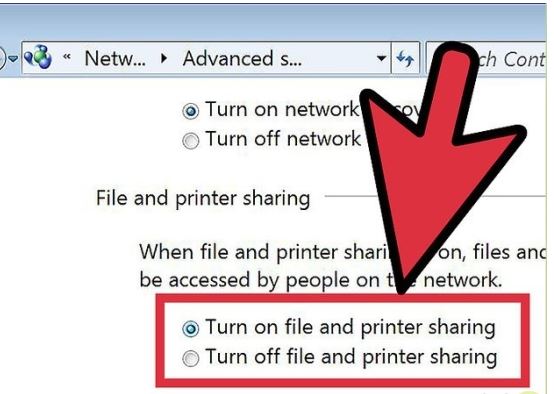
اشتراک گذاری پرینتر در شبکه با استفاده از Homegroup
قابل ذکر است که Homegroup آپدیت های جدید ویندوز ۱۰ حذف شده است.
در ویندوز های ۷، ۸،8/1و نسخه های قدیمیتر ویندوز ۱۰ می توانید از این راه حل
استفاده کرده در غیر اینصورت باید ازروش های دیگر برای به اشتراک گذاشتن
چاپگر درشبکه در ویندوز استفاده کنید.در این روش ابتدا شما باید چاپگر
را به یکی از کامپیوتر ها شبکه وصل کنید و آن را نصب کنید تا بتوانیدبا آن
کامپیوتر اقدام به پرینت گرفتن کنید. سپس در استارت Homegroup را
تایپ و برنامه آن را باز کنید. همچنین می توانید در کنترل پنل، تنظیمات
شبکه (Network & Internet) هم به آن دسترسی داشته باشید.
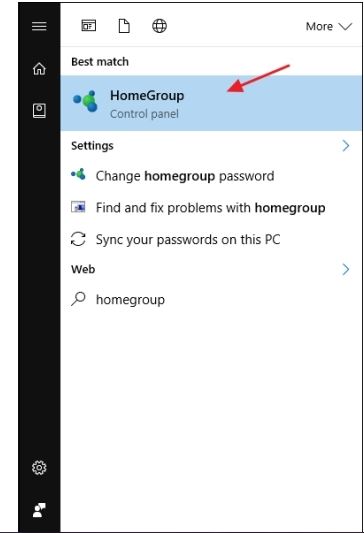
حال برای ایجاد Homegroup روی دکمه Creat a homegroup کلیک کنید.
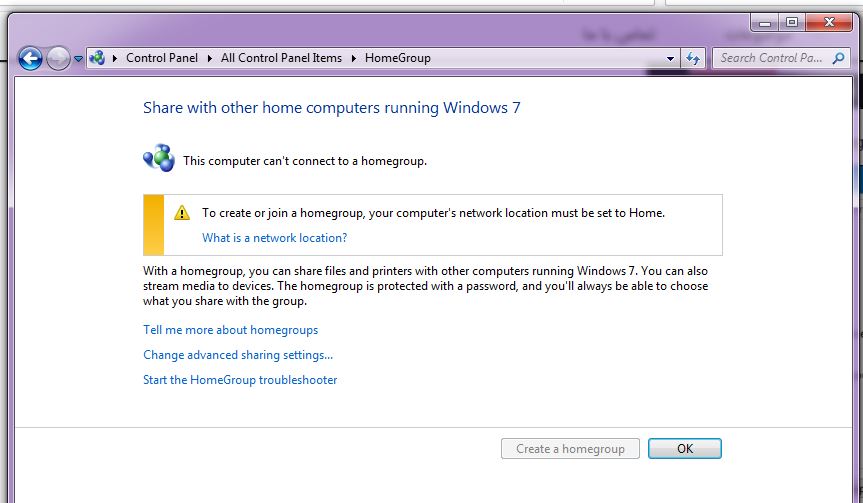
در صفحه بعدی روی دکمه Next کلیک کنید.
در این پنجره باید مشخص کنید که چه مواردی به اشتراک گذاشته شود. برای
به اشتراک گذاری پرینتردر شبکه باید حتماحالت گزینه Printers & Devices را
روی Shared تنظیم کنید. دکمه Next را بزنید. پسوردی برای اتصال سایر
کامپیوتر ها به شبکه شما نشان داده می شود. این پسورد را یادداشت
کرده و Finish را بزنید.
حال پرینتر شما در شبکه Homegroup شما به اشتراک گذاشته می شود.
سایر کامپیوتر ها را هم به شبکه وصل کنید. برای این کار مجدد به تنظیمات
Homegroup در سایر کامپیوتر ها رفته و روی Join now کلیک کنید.
با وارد کردن پسورد یادداشت شده، به این شبکه متصل خواهند شد.
اشتراک گذاری پرینتر در شبکه بدون استفاده از Homegroup
در این روش هم برای به اشتراک گذاشتن پرینتر در ویندوز ۱۰ و.. ابتدا باید چاپگر را به
یک کامپیوتر متصل کنید. روی استارت کلیک کرده و devices and printers را سرچ کرده و روی
نتیجه نشان داده شده کلیک کنید.
روی پرینتری که قصد به اشتراک گذاری آن را دارید راست کلیک کرده و گزینه Printer properties را انتخاب کنید.
در پنجره ای که باز می شود به تب Sharing بروید.
اکنون گزینه Share this printer را فعال کرده و می توانید یک نام برای پرینتر در شبکه انتخاب کنید. سپس OK را بزنید.
اشتراک گذاری پرینتر در شبکه روی سیستم عامل مک
برای اشتراک گذاری چاپگر بین دو کامپیوتر مک و.. ابتدا درایور چاپگر را در کامپیوتر ها نصب کنید.
System Preferences را با کلیک روی منو اپل باز کرده و به دنبال Internet & Network و یا Internet & Wireless باشید. پس
از انتخاب این قسمت روی Sharing option کلیک کنید. گزینه Printer Sharing را در سمت چپ صفحه فعال کنید. (اگر پرینتر
چند کاره دارید، گزینه Scanner Sharing را هم فعال کنید.)
حال در منوی System Preferences روی Print & Scan کلیک کنید. پرینتری که قصد به اشتراک گذاری آن را دارید را انتخاب
کرده و گزینه Share this printer on the network را فعال کنید. (در پرینتر های چند کاره Share this scanner on the network
را هم فعال کنید)
*تماس با امداد رایانه*
از طریق تلفن ثابت بدون نیاز به گرفتن کداستان یا شهر
امداد رایانه مشهد
9095110511
در صورتی که از استانهای دیگر تماس می گیرید با این شماره تماس بگیرید و نصف هزینه را پرداخت کنید.
09159707245
برقبانی
